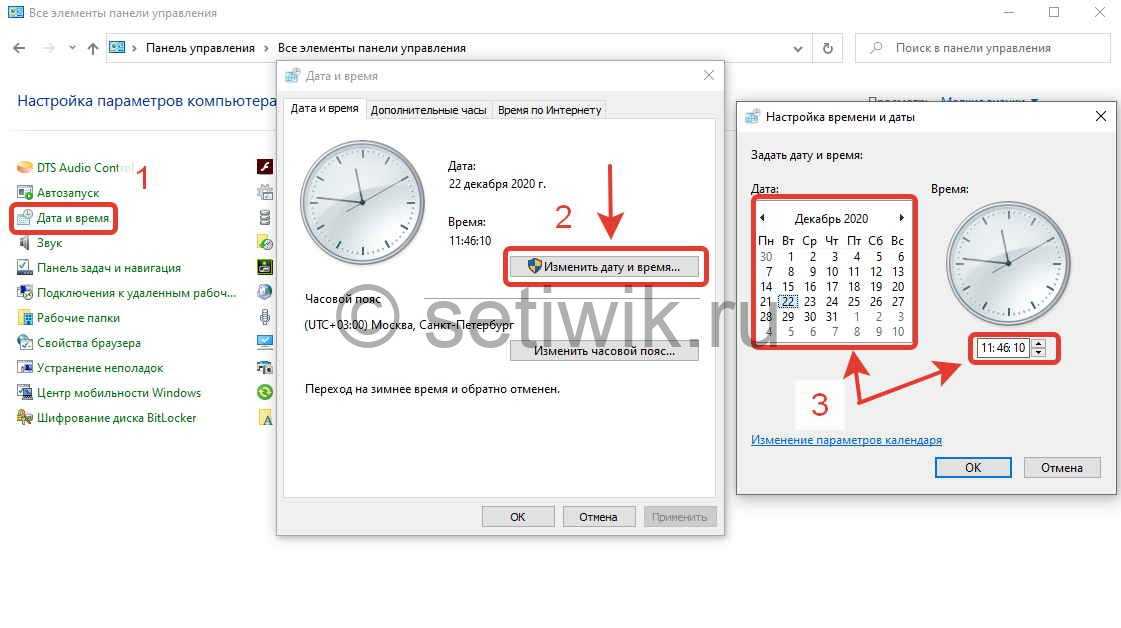Как отписаться от чата в вайбере
инструкция, как выходить из группового чата, покидать сообщество и отписываться от паблика
Автор Juli На чтение 9 мин Просмотров 7.4к. Опубликовано
Общение все больше уходит во всемирную сеть. Мессенджеры подхватили флаг форумов и соцсетей. Люди общаются, объединяются по интересам, читают новости компаний и знаменитостей, используя свой аккаунт в приложении Viber. Но «ничто не вечно под луною». Меняются вкусы, привычки, рвутся одни связи и возникают новые. Если вы хотите прекратить свое участие в группе, но не знаете, как это сделать – воспользуйтесь советами из нашей статьи.
Общение все больше уходит во всемирную сеть. Мессенджеры подхватили флаг форумов и соцсетей. Люди общаются, объединяются по интересам, читают новости компаний и знаменитостей, используя свой аккаунт в приложении Viber.
Но «ничто не вечно под луною». Меняются вкусы, привычки, рвутся одни связи и возникают новые. Если вы хотите прекратить свое участие в группе, но не знаете, как это сделать – воспользуйтесь советами из нашей статьи.
Содержание
- Как покинуть группу в Вайбере
- Самостоятельно
- С помощью администратора
- Отключение учетной записи
- Как выйти из группового чата
- На телефоне с Андроидом
- Через меню «Чаты»
- Через экран переписки
- На Айфоне
- Через меню «Чаты»
- Через экран переписки
- На персональном компьютере
- Меню чата
- Меню «Подробности»
- Как выйти из секретного чата
- Выход из сообщества
- Со смартфона
- С компьютера
- Выход из паблика
Как покинуть группу в Вайбере
Со временем круг общения с единомышленниками может стать неактуальным. Вы предпочитаете не замечать уведомления, не реагируете на их звук или отключаете его, не участвуете в беседах. Список таких диалогов разрастается, занимая значи-тельную часть и затрудняя поиск других чатов. Решается эта проблема выходом из объединения, утратившего свою важность. Также, можно и просто удалить группу в вайбере, созданную вами.
Решается эта проблема выходом из объединения, утратившего свою важность. Также, можно и просто удалить группу в вайбере, созданную вами.
Самостоятельно
Любой клиент может сам удалиться из группы в Вайбере, особенно если он является ее автором.
Выход из чата.Для этого следует:
- Запустить приложение.
- Перейти в интересующую переписку.
- Открыть боковое меню, смахнув экран влево. Другой способ – нажать на три точки справа в верхнем углу, затем на «Информация».
- Пролистать открывшееся окно вниз.
- Тапнуть «Выйти и удалить». Система выдаст предупреждение с вариантами для дальнейшего выбора.
- Подтвердить намерение, нажав еще раз то же сочетание.
Так вы покинете группу, и она исчезнет из перечня ваших бесед.
С помощью администратора
Этот способ предполагает наименьшее количество самостоятельных действий. Когда права на управление находятся только у администратора, и никто кроме него не может добавлять или удалять участников, выйти из комьюнити самому не получится.
Среди участников найдите контакт админа и напишите ему сообщение с просьбой исключить вас из их числа. Дождитесь ответа. Когда прошение будет удовлетворено, сообщество исчезнет с главной страницы.
Данный вариант подойдет и для «зеленых» новичков, которые не разбираются в функциях.
Отключение учетной записи
Этот шаг отключает приложение на всех ваших устройствах и стирает данные, включая переписку, сохраненные файлы, историю звонков и покупок. Если создавалась резервная копия сообщений, ее удаляют вручную из места хранения.
Чтобы запустить этот функционал на смартфоне:
- откройте главный экран;
- из раздела «Еще» перейдите в свой профиль;
- нажмите «Настройки», затем – «Учетная запись»;
- найдите в списке «Отключить учетную запись», тапните и ознакомьтесь с информацией от системы;
- снизу в предложенных полях самостоятельно выберите страну, если она не определилась, и напишите номер телефона, нажмите «Отключить учетную запись».

По итогу вы получите пустой аккаунт, который остается активным в течение нескольких месяцев.
Детальная инструкция видна на видео:
Важно: после того, как удалить аккаунт вайбер, восстановить переписки будет невозможно. Единственный выход – сохранить их отдельно без подключения к аккаунту.
Как выйти из группового чата
Есть типы переписок, которые могут изжить себя со временем:
- общение родителей дошкольников и учеников, самих учащихся или студентов;
- деловые разговоры;
- группы, созданные по интересам или для обсуждения предстоящего мероприятия и подобные.
От них, висящих мертвым грузом или просто занимающих место для галочки, можно избавиться за несколько шагов.
На телефоне с Андроидом
Для девайсов на базе Android (Самсунг, Леново, Ксиоми) есть несколько вариантов покинуть чат. Наиболее эффективный: воспользоваться контекстным меню, не покидая главную страницу мессенджера. Другой подходит для тех, кто ориентируется в информационной вкладке. Ниже описаны оба метода.
Наиболее эффективный: воспользоваться контекстным меню, не покидая главную страницу мессенджера. Другой подходит для тех, кто ориентируется в информационной вкладке. Ниже описаны оба метода.
Через меню «Чаты»
Выход из общего чата.Этот параметр группирует все созданные диалоги в один список.
Чтобы выйти из группы в Вайбере, необходимо:
- На главном экране нажать «Чаты», если вкладка не открылась автоматически.
- Найти через строку поиска или пролистыванием вниз нужную группу.
- Длительным удержанием на названии вызвать меню действий, выбрать пункт «Удалить чат».
- Подтвердить запрос.
Группа удаляется из вкладки с разговорами.
Через экран переписки
Для этого варианта необходимо перейти в чат, из которого вы хотите удалиться. Далее движением справа налево откройте боковое меню, прокрутите до самого низа.
Найдите опцию «Выйти и удалить». Тапните по ней, в сообщении от сервиса еще раз выберите подтверждение на удаление.
Кстати! Прежде чем окончательно отказаться от участия в коллективной беседе, можно «забыть» о ней на 30 дней. Этот параметр находится предпоследним в информационном меню. Он перемещает чат в нижнюю часть списка, фактически делая его незаметным, и отключает все уведомления на указанный срок.
На Айфоне
Конфигурация мобильной версии для iOS практически не отличается от аналогичной на Андроид-платформе. Задействуются те же механизмы для выхода из групп – меню действий и экран переписки.
Через меню «Чаты»
С Айфона можно так же просто выйти из чата в Вайбер, как и в Андроид-версии:
- Запустите приложение, в открывшемся разделе отыщите удаляемую переписку.
- Удерживайте палец на названии до изменения подсветки.
- Развернувшийся справа список будет содержать иконку «Удалить».
- Нажимаем значок и выбираем «Выйти и удалить».
Обратите внимание, что и на iPhone можно деактивировать чат, отключив звук уведомлений и переведя его в нижнюю часть диалогов.
Через экран переписки
Включите мессенджер, зайдите в нужный диалог. Свайпните экран влево или коснитесь трех вертикальных точек вверху справа, а затем пункта «Информация». Так вы откроете перечень функций. Пролистав его вниз, дойдите до опции удаления. Тапните ее и еще раз подтвердите свое намерение.
На персональном компьютере
Десктопная версия имеет сопоставимый мобильному функционал, то есть на ПК можно убирать исчерпавшие себя разговоры и группировки.
Выход из группы на компьютере.Меню чата
- Включаем программу на компьютере. Слева находятся все созданные за время общения диалоги.
- Выбираем искомый объект, кликаем по его заголовку правой кнопкой мыши, из списка действий нажимаем параметр «Выйти и удалить».
- Завершающий шаг – подтверждение запроса.
- В последних версиях появилась новая опция. В списке разговоров наведите курсор на название, слева система выведет окошко, где столбиком располагаются три иконки. Нажатие на значок корзины аналогично шагу выхода и удаления.

Меню «Подробности»
Еще один вариант выйти из бесед в Вайбере – использовать опцию «Подробности». Она видна только при разворачивании диалога на экране. Размещена в правом углу (символ круга с латинской буквой «i» внутри).
Щелкнув мышкой, откройте боковое меню и прокрутив до конца, найдите нужную строку и во всплывшем окне повторно нажмите на действие.
Детальная инструкция видна на видео:
Как выйти из секретного чата
Секретный чат – диалог с исчезающими сообщениями, которые можно увидеть в течение определенного собеседником времени. На аватаре чата располагается иконка с замочком. Управление совпадает с такими же функциями обычного диалога.
Можно воспользоваться двумя способами.
- Примените опцию из информационной вкладки. Для этого войдите в переписку, сделайте свайп влево и промотайте вниз до слов «Удалить чат», следующим шагом выберите этот пункт и во всплывающем окне нажмите аналогичную кнопку.

- В диалогах найдите искомый чат, вызовите долгим нажатием меню действий, затем тапните «Удалить».
Скрытый чат – беседа, зашифрованная PIN-кодом. Чтобы выйти из нее, в поисковой строке главного экрана вводится пин, и открывается нужный диалог.
Запустив информационное меню через троеточие верхнего правого угла, надо промотать до пункта удаления, затем подтвердить шаг.
Для отображения разговора через его боковое меню ищем и нажимаем строку «Сделать чат видимым». После того как диалог появится в листе переписок, остальные действия с ним производятся так же, как для удаления секретного чата.
Выход из сообщества
Разработчики предоставили возможность добавлять в публичные чаты огромное количество участников, эти объединения стали очень популярными. Многие их опции совпадают с групповыми, поэтому выйти из сообщества в Вайбере не составит никакой сложности.
Со смартфона
Понадобится запустить «Чаты», найти комьюнити в ленте или через строку поиска. Длительным удерживанием запустите контекстное меню. Пункт «Удалить» откроет диалоговое окно для выбора нужного шага или его отмены.
Длительным удерживанием запустите контекстное меню. Пункт «Удалить» откроет диалоговое окно для выбора нужного шага или его отмены.
Если опция удаления в списке действий отсутствует, попробуйте другой способ. Откройте сообщество, потом его боковое меню – смахиванием влево (или перейдите через три точки вверху справа – «Информация»). Спуститесь вниз, нажмите «Выйти и удалить» и прекратите свое участие в объединении.
С компьютера
- Запустите десктопную версию.
- В левой части экрана, где сгруппированы беседы, щелкните по названию сообщества. В раскрывшемся чате, справа от его имени найдите круглую иконку с буквой «i». Это опция «Подробности», которая при клике разворачивает информацию с данными, настройками и возможностью покинуть объединение. Нужная функция будет располагаться самой последней.
- Уйти из группы разрешается с помощью вкладки «Беседа». Кликните на выбранный аккаунт, затем вверху на названную опцию. Из выпавших пунктов выберите «Выйти и удалить».

Выход из паблика
Выход из паблика в Вайбере.Публичные аккаунты были созданы для раскрутки компаний, брендов и знаменитостей.
Из чатов можно узнавать последние новости по интересующей теме, принимать участие в опросах и оценивать поступающую информацию. Удалить из группы в вайбере участника в данном случае, нельзя.
Комьюнити, на которые вы подписались, отображаются при переходе из страницы профиля по ссылке «Паблик-аккаунты».
Для смартфонов:
- Выберите из списка публичный чат, который хотите покинуть.
- Долгий тап на названии вызовет на верхнюю строку экрана различные иконки. «Корзина» мгновенно удалит соединение из аккаунта.
Второй метод ненамного сложнее.
- Откройте паблик и нажатием на круглый значок «i» вызовите меню профиля
- Коснитесь вертикального троеточия верхнего правого угла.
- Из предложенных вариантов понадобится «Прекратить читать». Его выбор отписывает вас от чата.
Если в диалогах есть беседы с чат-ботами или администраторами паблика, то удалить их можно через информационную вкладку, выбрав «Удалить и отписаться».
На ПК-платформе паблики тоже доступны. Чтобы перестать их читать, кликните на горизонтальное троеточие левой части экрана. Перейдите в профиль, затем нажмите «Паблик-аккаунты».
Среди выведенных результатов отыщите удаляемый объект, наведите курсор на название и щелкните правой кнопкой мыши. Клик на всплывающей кнопке «Отписаться», и вы больше не подписаны на сам чат и его новости.
Удалиться из группового чата легко на любом устройстве. На мобильных платформах клиента-приложения поможет меню действий, вызываемое долгим нажатием на имени сообщества, или информационный раздел группы. В компьютерной версии Вибера используется похожее контекстное меню.
Как Отписаться от Сообщества в Вайбере
Все участники сообщества получат сообщение о том, что вы покинули паблик. У вас он исчезнет из списка бесед и далее, чтобы вернуться в него потребуется ссылка приглашение.
Покинуть группу или сообщество можно не только, если вы участник. Администраторы также могут уйти из группы. Сложнее обстоит дело с удалением самого сообщества. В приложении не предусмотрена такая возможность из-за человеческого фактора, и чтобы одним нажатием на кнопку не лишить возможности десятками и даже сотням людей общаться в этом чате. Как Отписаться в Вайбере от Паблика
Сложнее обстоит дело с удалением самого сообщества. В приложении не предусмотрена такая возможность из-за человеческого фактора, и чтобы одним нажатием на кнопку не лишить возможности десятками и даже сотням людей общаться в этом чате. Как Отписаться в Вайбере от Паблика
Как удалить сообщество в Вайбере
Как Отписаться от Группы в Вайбере Если вы просто участник группы. Из-за чрезмерной активности других участников становится невыносимым находится в беседе. Чтобы покинуть диалог: Как Отписаться от Группы в v Live
При создании резервных копий можно восстановить часть информации в чатах (текстовые сообщения и медиа файлы, которые доступны на устройстве) при «переезде» на новое устройство.
Все участники сообщества получат сообщение о том, что вы покинули паблик.
Как удалить сообщество если вы администратор (читать далее...)
Для смартфона под управлением Андроид, IOS, Windows или MacOS инструкция, по выходу из сообщества или удалению, если вы админ, и даже как стать администратором – будет универсальной. Приложение кроссплатформенное и интерфейс на всех системах и устройствах идентичный. За исключением некоторых кнопок и функций.
Приложение кроссплатформенное и интерфейс на всех системах и устройствах идентичный. За исключением некоторых кнопок и функций.
Как удалить группу или сообщества в Вайбере
Но все же удалить группу можно, если вы админ. Для этого придется выкинуть из сообщества всех участников. Удаление сообщества без удаления участников, если вы администратор
Отключаем сообщество
- Переходим в сообщество. Нажимаем на название. Переходим в раздел » Участники» и методично удаляем всех из паблика (может потребоваться время).
- Посте того как вы останетесь один нажимаете внизу страницы » Выйти и удалить» и тем вы самым полностью удаляете сообщество.
Каждый чат обладает функцией беззвучно режима. Необязательно отключать звук в смартфоне и в приложение полностью. В настройках конкретного чата переключите тумблер » Режим без звука» в активное положение и сообщения из этой группы будут приходить без звукового сопровождения.
обстоит дело с удалением самого сообщества.
запустить «Чаты», найти комьюнити в ленте или через строку поиска. Длительным удерживанием запустите контекстное меню. Пункт «Удалить» откроет диалоговое окно для выбора нужного шага или его отмены. Как Отписаться в Вайбере от Паблика
А что для Вас главное в смартфоне?
ТрендовостьНадежность
Выход из группы в Вайбере
Как Отписаться от Группы в Вайбере
Среди участников найдите контакт админа и напишите ему сообщение с просьбой исключить вас из их числа. Дождитесь ответа. Когда прошение будет удовлетворено, сообщество исчезнет с главной страницы.
Как Отписаться от Группы в v Live
Обратите внимание, что и на iPhone можно деактивировать чат, отключив звук уведомлений и переведя его в нижнюю часть диалогов.
Далее необходимо постепенно исключить из чата всех его пользователей кроме себя — начните с супер-админов и администраторов, затем удалите остальных. Процедура осуществляется путем поочередного длительного нажатия на имена, выбора «Удалить из чата» в открывшемся меню и подтверждения поступающих из Viber запросов. Как Отписаться в Вайбере от Паблика
Процедура осуществляется путем поочередного длительного нажатия на имена, выбора «Удалить из чата» в открывшемся меню и подтверждения поступающих из Viber запросов. Как Отписаться в Вайбере от Паблика
Удаление сообществ в Viber для Android, iOS и Windows
Как Отписаться от Группы в Вайбере Удаление сообщества из перечня чатов, с которыми возможно взаимодействовать в мессенджере, осуществимо любым его участником и в любой момент времени. Как Отписаться от Группы в v Live
- Откройте уничтожаемый паблик, вызовите его настройки, щелкнув по кнопке «i» справа от заголовка над перепиской.
Этих действий достаточно, чтобы полностью отписаться от группового сообщества. Как вариант, можно отключить звуковое информирование по принципу, который рассмотрен выше. Как Отписаться в Вайбере от Паблика
Как вариант, можно отключить звуковое информирование по принципу, который рассмотрен выше. Как Отписаться в Вайбере от Паблика
Как выйти из группы в Вайбере: простые способы для телефона и компьютера
Как Отписаться от Группы в Вайбере
- Войдите в переписку группы в Вайбере, из которой необходимо выйти.
- Кликните на три точки справа вверху.
- Выберите раздел Информация .
- Найдите в приведенном списке раздел Выйти и удалить .
- Жмите на упомянутую ссылку.
Как Отписаться от Группы в v Live
С этого момента Viber не отправляет информацию о сообщениях в паблике. При желании можно вернуться к общению в любой момент. Для этого кликните на группу и выберите Включить. Далее активируйте звуковое оповещение путем перемещения ползунка в правую сторону.
название интересующей беседы, из которой нужно выйти.
Решение №2 (читать далее...)
Если под рукой нет смартфона, выход из группы доступен с помощью компьютера на ОС Windows.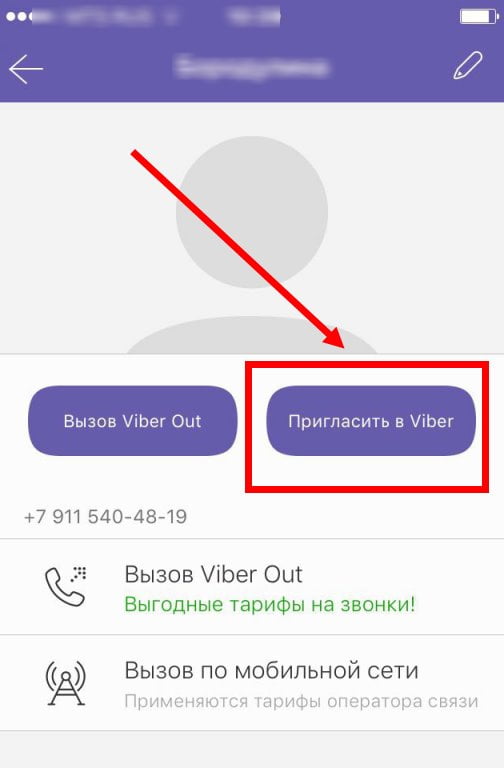 Известно, что приложение на ПК полностью автономно, а при желании можно отписаться от сообщества или отказаться от получения уведомлений. Рассмотрим, как это сделать более подробно.
Известно, что приложение на ПК полностью автономно, а при желании можно отписаться от сообщества или отказаться от получения уведомлений. Рассмотрим, как это сделать более подробно.
Решение №2
Как и в прошлом случае, в распоряжении пользователя несколько вариантов, в том числе отключение оповещений или удаление. Для Андроид
Решение №1
А что делать, если вы хотите полностью удалить группу в Вайбере? Для этого нужно быть администратором, иначе ничего не получится.
Теперь рассмотрим вопрос, как удалиться из группы в Вайбере, если под рукой Айфон. Как и в случае с Андроид, для достижения цели необходимо несколько нажатий по экрану. При этом в распоряжении участников два пути.
Как выйти из группы в Вайбере на ПК
При этом управление одинаково удобно, как с телефона на Андроид или iOS, так и с компьютера. Решение №1
Если вы решили окончательно выйти из группы в Вайбере на Айфоне, кликните на ссылку Выйти и удалить.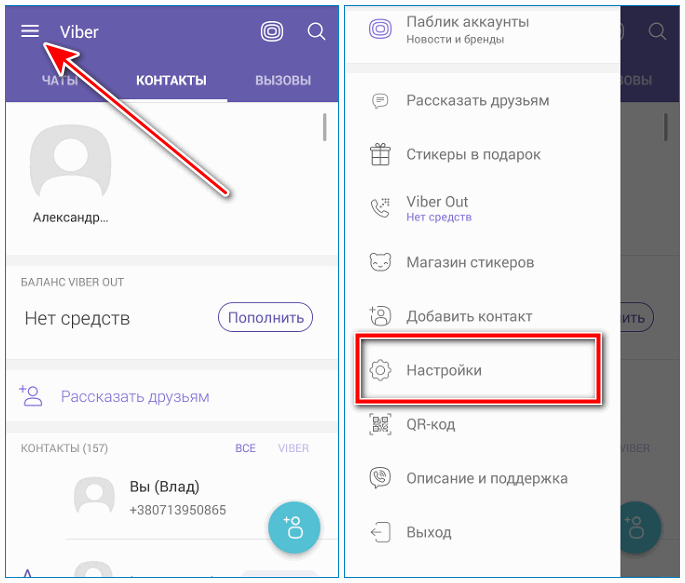 Этих действий достаточно, чтобы покинуть сообщество и убрать его из списка доступных чатов.
Этих действий достаточно, чтобы покинуть сообщество и убрать его из списка доступных чатов.
Покинуть беседу в Вайбере можно за несколько секунд. Для этого есть два способа: удаление чата через меню или с помощью главного экрана мессенджера. Если участник покидает беседу, на экране появляется уведомление.
Если являетесь автором беседы, чат не удалится у других участников. Один из абонентов сможет стать администратором. Как Отписаться в Вайбере от Паблика
Как выйти из группы в Viber на разных устройствах; руководство
Как Отписаться от Группы в Вайбере
Внимание. Если покинули чат случайно, войти в него можно в любое время. Для этого напишите администратору или воспользуйтесь ссылкой-приглашением.
Как Отписаться от Группы в v Live
Отписаться можно от любой группы в Вайбере, разрешение администратора для этого не требуется. Если не хочется выходить из переписки, ее можно временно отключить, такая настройка есть в мобильной и компьютерной версии Viber.
Покинуть беседу в Вайбере можно за несколько секунд.
Можно ли выйти из беседы в Viber (читать далее...)
- Прокрутите список в окне слева и найдите нужный чат.
- Наведите курсор мыши на иконку.
- Слева появятся кнопки, кликните по корзине.
- Откроется запрос, подтвердите действие и чат исчезнет.
Способ #: через мобильник
Внимание. Если используете старую версию Viber, интерфейс может отличаться, однако алгоритм действий такой же.
Как покинуть группу Viber
Содержание статьи
- 1 Как удалить сообщество в Вайбере
- 2 Как удалить группу или сообщества в Вайбере
- 3 Выход из группы в Вайбере
- 4 Удаление сообществ в Viber для Android, iOS и Windows
- 5 Как выйти из группы в Вайбере: простые способы для телефона и компьютера
- 6 Решение №2
- 7 Как выйти из группы в Вайбере на ПК
- 8 Как выйти из группы в Viber на разных устройствах; руководство
- 9 Способ #: через мобильник
Как отменить Viber Messenger: чаты и звонки | Руководство на 2022 год
Содержание:
- Отмена на Iphone
- Отмена на Android
- Отмена на компьютерах Mac
- Как отменить на Paypal
- Отмена через веб-сайт
- Удалить приложение на Iphone
- Как удалить на Android
- Политика отмены
Есть несколько вещей, которые вы должны сделать и знать перед отменой подписки. Их:
Их:
- Ознакомьтесь с Условиями, Политикой обслуживания или Политикой конфиденциальности Viber Messenger, чтобы узнать, поддерживают ли они самостоятельную отмену подписки или удаление учетной записи:
- https://www.viber.com/terms/
- https://www.viber.com/terms/
- Если вы подпишетесь на план и не отмените его вручную, как при подписке, этот план будет продлен автоматически, поскольку вы дали разрешение.
- Когда вы подписываетесь на пробный период, а затем отменяете подписку, вы рискуете вообще потерять этот пробный контент.
- Не забудьте вручную отменить подписку за 24 часа до окончания пробного периода.
Мы упростили отмену подписки на Viber Messenger: чаты и звонки в корне, чтобы избежать любых носителей «Viber Media SARL». (разработчик) использует для выставления вам счетов. Теперь давайте перейдем к сути этого руководства.
Как отменить подписку Viber Messenger: чаты и звонки на вашем iPhone или iPad.

- Сначала откройте приложение настроек и нажмите на свое имя.
- Затем нажмите на вкладку «Подписки».
(Обратите внимание, что вы можете не увидеть эту вкладку автоматически. В этом случае нажмите «iTunes & Appstore») - Затем нажмите на свой Apple ID. Просмотрите Apple ID, затем войдите в систему и прокрутите вниз до кнопки «Подписки».
- Затем нажмите на Viber Messenger (подписку), которую хотите просмотреть.
- Теперь нажмите «Отмена».
(Обратите внимание: если вы не видите кнопку «Отменить подписку» для Viber Messenger: Чаты и звонки, значит, она уже отменена и больше не будет продлеваться).
Как отменить подписку Viber Messenger: чаты и звонки на Android-устройстве
Чтобы отменить подписку Viber Messenger на Android, вы должны понимать, что удаление одного только приложения Viber Messenger не поможет. Выполните следующие действия:
- Сначала откройте Google Play Store.
 Если у вас несколько учетных записей Google, убедитесь, что вы вошли в нужную.
Если у вас несколько учетных записей Google, убедитесь, что вы вошли в нужную. - Нажмите на меню, затем перейдите в «Подписки».
- Выберите подписку на Viber Messenger: Чаты и звонки, которую вы хотите отменить, и нажмите «Отменить подписку».
- Завершите, как указано.
После того, как ваша подписка на Viber Messenger будет удалена из Google Play, ваши будущие подписки будут отменены и больше не будут продлеваться.
Как удалить карту из Viber Messenger?
Удалить данные карты из Viber Messenger, если вы подписались напрямую, очень сложно. Очень немногие веб-сайты позволяют удалить данные вашей карты. Так что в будущем вам придется использовать несколько трюков до и после подписки на веб-сайтах.
Перед регистрацией или подпиской:
- Создайте учетную запись в Justuseapp. зарегистрироваться здесь →
- Создайте до 4 виртуальных дебетовых карт — это будет действовать как VPN для вашего банковского счета и не позволит таким приложениям, как Viber Messenger, выставлять вам счета до бесконечности.

- Пополните свои карты Justuseapp с помощью своей реальной карты.
- Зарегистрируйтесь в Viber Messenger: Chats & Calls или любом другом веб-сайте, используя свою карту Justuseapp.
- Отмените подписку на Viber Messenger прямо из панели управления Justuseapp.
- Чтобы узнать больше, как все это работает, Посетите здесь → .
После регистрации:
- Если вы не использовали карту Justuseapp во время подписки, единственный вариант — напрямую связаться с Viber Messenger. Получить их контактную информацию →
Как отменить подписку Viber Messenger: чаты и звонки на компьютере Mac.
Чтобы отменить подписку Viber Messenger на вашем Mac, выполните следующие действия:
- Сначала откройте Mac App Store, затем щелкните свое имя в нижней части боковой панели.
- Нажмите на вкладку «Просмотр информации» в верхней части окна и войдите в систему, если вас об этом попросят.

- Прокрутите вниз следующую показанную вам страницу, пока не увидите вкладку «Подписки», затем нажмите «Управление».
- Нажмите «Изменить» рядом с приложением Viber Messenger: Чаты и звонки, а затем нажмите «Отменить подписку».
Примечание. Всегда используйте точное имя пользователя и идентификатор, которые вы использовали для настройки подписки, чтобы при необходимости управлять этой подпиской. Иногда он отличается от идентификатора бренда Apple ID или Android, который вы настроили. Однако, если вы не помните свой пароль, обратитесь в приложение за помощью/для сброса пароля.
Как отменить подписку Viber Messenger: Чаты и звонки на Paypal.
Чтобы отменить подписку Viber Messenger на PayPal, выполните следующие действия:
- Сначала войдите в свою учетную запись PayPal на сайте www.paypal.com .
- Нажмите на вкладку настроек, которая находится рядом с опцией выхода из системы.

- Нажмите «Платежи» в предоставленном вам меню и нажмите «Управление автоматическими платежами» на панели управления автоматическими платежами.
- Вам будет показан ряд торговых соглашений, с которыми вы уже заключали сделки. Нажмите «Viber Messenger: чаты и звонки» или «Viber Media SARL». отменить.
- Вам будет показана страница подтверждения. Нажмите на вкладку «Отменить автоматические платежи», чтобы подтвердить, что вы хотите прекратить платежи в Viber Messenger: Чаты и звонки.
- Затем нажмите «Готово» на странице подтверждения, чтобы завершить отмену подписки.
Что делать, если вы подписались напрямую на сайте Viber Messenger?
Вот как можно отменить подписку на Viber Messenger, если оплата производится через поставщика платежей, отличного от Appstore, Playstore или Paypal.
Иногда вы можете начать подписку прямо на веб-сайте компании, не используя дополнительный уровень безопасности, такой как Paypal или Apple. Чтобы отказаться от подписки, вам, возможно, придется войти на веб-сайт Viber Messenger или напрямую обратиться к их поставщику платежей.
Чтобы отказаться от подписки, вам, возможно, придется войти на веб-сайт Viber Messenger или напрямую обратиться к их поставщику платежей.
Как правило, вот несколько шагов, которые вы можете предпринять, если вы столкнулись с этим исправлением:
- Найдите информацию о компании и свяжитесь с ней напрямую: Получите все контактные данные Viber Messenger здесь
- Посетите веб-сайт Viber Messenger . Нажмите, чтобы посетить .
- Войдите в свою учетную запись.
- В разделе меню найдите любой из пунктов: «Оплата», «Подписка», «Оплата», «Управление учетной записью», «Настройки».
- Щелкните ссылку и следуйте инструкциям, чтобы отменить подписку.
Как удалить учетную запись Viber Messenger
Возможно, вы создали учетную запись в Viber Messenger во время использования приложения. Во многих приложениях так легко зарегистрироваться, но удалить учетную запись — кошмар. Мы пытаемся сделать это проще, но, поскольку у нас нет информации для каждого приложения, мы можем только сделать все возможное.
Мы пытаемся сделать это проще, но, поскольку у нас нет информации для каждого приложения, мы можем только сделать все возможное.
Как правило, вот несколько шагов, которые вы можете предпринять, если вам нужно удалить свою учетную запись:
- Свяжитесь напрямую с Viber Messenger через Justuseapp. Получить все контактные данные →
- Отправить письмо по адресу [email protected] Нажмите, чтобы отправить электронное письмо с просьбой удалить вашу учетную запись.
- Проверьте указанные ниже каналы конфиденциальности/TOS/поддержки Viber Messenger, чтобы узнать об их политике удаления/запроса данных, и свяжитесь с ними:
- https://www.viber.com/terms/
*Совет: после перехода по любой из приведенных выше ссылок используйте в браузере функцию «Найти на странице», чтобы найти «@». Он сразу показывает необходимые электронные письма.
- https://www.viber.com/terms/
Бонус: как удалить Viber Messenger: чаты и звонки с вашего iPhone или Android.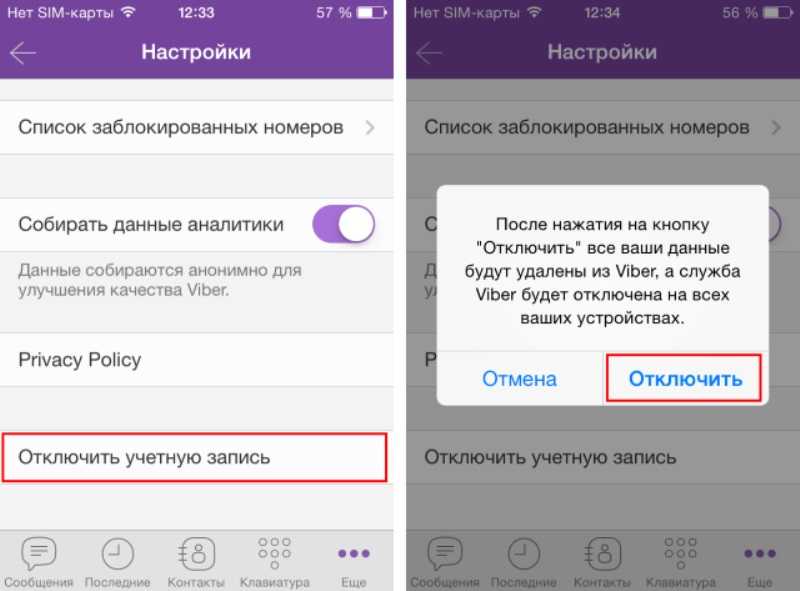
Удалить Viber Messenger: чаты и звонки с iPhone.
Чтобы удалить Viber Messenger с вашего iPhone, выполните следующие действия:
- На рабочем столе нажмите и удерживайте Viber Messenger: Чаты и звонки, пока он не начнет трястись.
- Когда приложение начнет трястись, вы увидите значок X в верхней части значка приложения.
- Нажмите на этот X, чтобы удалить приложение Viber Messenger: Чаты и звонки с вашего телефона.
Способ 2:
Перейдите в «Настройки» и нажмите «Основные», затем нажмите «Хранилище iPhone». Затем вы прокрутите вниз, чтобы увидеть список всех приложений, установленных на вашем iPhone. Нажмите на приложение, которое вы хотите удалить, и удалите приложение.
Для iOS 11 и более поздних версий:
Перейдите в «Настройки», нажмите «Общие», а затем нажмите «Хранилище iPhone». Вы увидите опцию «Выгрузить неиспользуемые приложения». Рядом с ним находится опция «Включить». Нажмите на опцию «Включить», и это разгрузит приложения, которые вы не используете.
Рядом с ним находится опция «Включить». Нажмите на опцию «Включить», и это разгрузит приложения, которые вы не используете.
Удалить Viber Messenger: чаты и звонки с Android
- Сначала откройте приложение Google Play, затем нажмите значок меню в верхнем левом углу.
- После этого перейдите к опции «Мои приложения и игры», затем перейдите к опции «Установлено».
- Вы увидите список всех установленных приложений на вашем телефоне.
- Теперь выберите Viber Messenger: Чаты и звонки, затем нажмите «Удалить».
- Также вы можете специально найти приложение, которое хотите удалить, выполнив поиск этого приложения в строке поиска, а затем выбрав и удалив его.
Насколько просто отменить/удалить Viber Messenger?
Наши краудсорсинговые данные от пользователей Viber Messenger и Justuseapp показывают, что отменить подписку на Viber Messenger очень просто.
Если вы еще не оценили политику отмены Viber Messenger, оцените ее здесь →.
Что такое Viber Messenger: чаты и звонки?
Viber — это безопасное, приватное, веселое приложение для обмена сообщениями и звонками, которое объединяет более миллиарда человек по всему миру! Групповые чаты, исчезающие сообщения, напоминания и многое другое — все это можно делать с Viber! Совершайте бесплатные аудио- и видеозвонки Наслаждайтесь безлимитными звонками с Viber на Viber с участием до 50 человек и совершайте кристально чистые аудио- и видеозвонки с кем угодно в мире. Отлично подходит для общения с друзьями, семьей и коллегами! Сквозное шифрование По умолчанию для всех вызовов 1-1, чатов и групповых чатов сквозное шифрование позволяет вам общаться с уверенностью, зная, что все личные сообщения являются конфиденциальными. Никто, даже Viber не может прочитать ваши сообщения. Откройте групповой чат Общайтесь с друзьями, семьей и коллегами, открыв групповой чат, в котором может участвовать до 250 человек. Используйте опросы и викторины, @упоминания и реакции, чтобы получить максимальную отдачу от вашей группы! Отправить бесплатные сообщения Оставаться на связи еще никогда не было так просто. Отправьте бесплатный текст, фотографию, наклейку, GIF-файл или видеосообщение, а также множество других типов...
Отправьте бесплатный текст, фотографию, наклейку, GIF-файл или видеосообщение, а также множество других типов...
Хватит абсурдных платежей за приложение!
Не позволяйте приложениям брать ваши деньги без разрешения. Защити себя! Получите карту Justuseapp Card и контролируйте свои подписки уже сегодня.
Проблема с Viber Messenger: чаты и звонки? Сообщить о проблеме
Ваше имя *
Ваш адрес электронной почты *
Ваше сообщение *
Отзывы пользователей о Viber Messenger
-
Химией II
Viber через SkypeВ течение десяти лет я пользовался Skype, чтобы поддерживать связь со своим отцом в Ирландии. Я люблю это. Это было действительно хорошо для видеозвонков, но обычные телефонные звонки стоили денег, и я постоянно загружал средства. Viber — идеальная альтернатива Skype… он иногда сбрасывает звонки или имеет прерывистый прием (точно так же, как Skype), но по большей части соединение очень хорошее, видео отличное, звук бесплатный… Не могу сказать достаточно Хорошо, что Viber… Он, безусловно, не уступает любому другому конкурирующему видеосервису, и он намного более бесплатный! Я понимаю, что у них есть плата за звонки по LAN-линиям, я просто счастлив, что это дает им достаточный доход для поддержания бизнеса, потому что это прекрасный способ оставаться на связи с родственниками за границей без каких-либо затрат для среднего конечного пользователя.

-
Автор: Flowingflames
Потрясающий бесплатный сервис!!Удивительно для бесплатного обслуживания!! Действительно хорошо, даже по сравнению с платными приложениями премиум-класса. Мы используем его, потому что когда-то подключенный к Wi-Fi, независимо от сигнала вашего мобильного телефона, включая зоны без услуг / без баров. Я всегда могу связаться со своими дочерьми, несмотря ни на что!! Это невероятно важно для меня, и простота использования также является замечательной особенностью! Только реклама появляется в виде ваших нечастых сообщений, а не когда вы открываете приложение или пытаетесь его использовать. Если бы 6 звезд было вещью, то я бы абсолютно поставил 6 звезд!!
-
Сандрикааааа
Отличное приложениеЗдравствуйте, у вас отличное приложение со всем. Даю 5 звезд! Я хочу сообщить об одной проблеме, после обновления до iOS 13.
 У меня последняя версия iOS и iPhone 7. После обновления Viber перестает работать, не приходят уведомления, если кто-то написал, пока я открываю Viber и проверяю, если кто-то написал. Если вы исправите эту проблему, я буду очень рад, если вам нужно больше информации, я могу ответить здесь. Спасибо
У меня последняя версия iOS и iPhone 7. После обновления Viber перестает работать, не приходят уведомления, если кто-то написал, пока я открываю Viber и проверяю, если кто-то написал. Если вы исправите эту проблему, я буду очень рад, если вам нужно больше информации, я могу ответить здесь. Спасибо -
Ньянгома2
ЛЮБЛЮ КОНФИДЕНЦИАЛЬНОСТЬ!Я пользуюсь Viber уже много лет. Фактически, я начал использовать его примерно в то же время, что и WhatsApp. Сейчас все сидят в WhatsApp. Мне нравится тот факт, что я могу зайти в Viber и уйти от надоедливого трафика в WhatsApp. Я люблю конфиденциальность, получая при этом все, что предоставляет WhatsApp. Я убеждаю людей, с которыми я регулярно общаюсь, также вернуться к Viber; так что мы можем свободно общаться без раздражения в WhatsApp!
-
Автор NickBS100
Гораздо лучше!Я давно не пользовался вашим приложением.
 За это время вы сделали несколько серьезных улучшений! Отличная работа! Я бы хотел, чтобы вы сделали так, чтобы звуковые сообщения автоматически воспроизводились последовательно в цепочке сообщений после нажатия кнопки воспроизведения в первом сообщении. Воксер сделал это первым, но оказался ненадежным. Недавно WhatsApp начал это делать. Если вы добавите, что вы определенно лучше, чем WhatsApp! Ваша «секретная тема» и уведомления, когда кто-то делает снимок экрана, и автоматическое самоуничтожение превосходны! Могут ли люди настроить таймер, как Signal? Я еще не закончил играть с вашим приложением, но, похоже, вы проделали большую работу. Хорошая работа, спасибо, так держать!
За это время вы сделали несколько серьезных улучшений! Отличная работа! Я бы хотел, чтобы вы сделали так, чтобы звуковые сообщения автоматически воспроизводились последовательно в цепочке сообщений после нажатия кнопки воспроизведения в первом сообщении. Воксер сделал это первым, но оказался ненадежным. Недавно WhatsApp начал это делать. Если вы добавите, что вы определенно лучше, чем WhatsApp! Ваша «секретная тема» и уведомления, когда кто-то делает снимок экрана, и автоматическое самоуничтожение превосходны! Могут ли люди настроить таймер, как Signal? Я еще не закончил играть с вашим приложением, но, похоже, вы проделали большую работу. Хорошая работа, спасибо, так держать!
Оформить заказ Как отменить или удалить:
Как отменить Viber Messenger: Чаты и звонки | Руководство на 2022 год
Содержание:
- Отмена на Iphone
- Отмена на Android
- Отмена на компьютерах Mac
- Как отменить на Paypal
- Отмена через веб-сайт
- Удалить приложение на Iphone
- Как удалить на Android
- Политика отмены
Есть несколько вещей, которые вы должны сделать и знать перед отменой подписки. Это:
Это:
- Ознакомьтесь с Условиями, Политикой обслуживания или Политикой конфиденциальности Viber Messenger, чтобы узнать, поддерживают ли они самостоятельную отмену подписки или удаление учетной записи:
- https://www.viber.com/terms/
- https://www.viber.com/terms/
- Если вы подпишетесь на план и не отмените его вручную, как при подписке, этот план будет продлен автоматически, поскольку вы дали разрешение.
- Когда вы подписываетесь на пробный период, а затем отменяете подписку, вы рискуете вообще потерять этот пробный контент.
- Не забудьте вручную отменить подписку за 24 часа до окончания пробного периода.
Мы упростили отмену подписки на Viber Messenger: чаты и звонки в корне, чтобы избежать любых носителей «Viber Media SARL». (разработчик) использует для выставления вам счетов. Теперь давайте перейдем к сути этого руководства.
Как отменить подписку Viber Messenger: чаты и звонки на вашем iPhone или iPad.

- Сначала откройте приложение настроек и нажмите на свое имя.
- Затем нажмите на вкладку «Подписки».
(Обратите внимание, что вы можете не увидеть эту вкладку автоматически. В этом случае нажмите «iTunes & Appstore») - Затем нажмите на свой Apple ID. Просмотрите Apple ID, затем войдите в систему и прокрутите вниз до кнопки «Подписки».
- Затем нажмите на Viber Messenger (подписку), которую хотите просмотреть.
- Теперь нажмите «Отмена».
(Обратите внимание: если вы не видите кнопку «Отменить подписку» для Viber Messenger: Чаты и звонки, значит, она уже отменена и больше не будет продлеваться).
Как отменить подписку Viber Messenger: чаты и звонки на Android-устройстве
Чтобы отменить подписку Viber Messenger на Android, вы должны понимать, что удаление одного только приложения Viber Messenger не поможет. Выполните следующие шаги:
- Сначала откройте Google Play Store.
 Если у вас несколько учетных записей Google, убедитесь, что вы вошли в нужную.
Если у вас несколько учетных записей Google, убедитесь, что вы вошли в нужную. - Нажмите на меню, затем перейдите в «Подписки».
- Выберите подписку Viber Messenger: Чаты и звонки, которую вы хотите отменить, и нажмите «Отменить подписку».
- Завершите, как указано.
После того, как ваша подписка на Viber Messenger будет удалена из Google Play, ваши будущие подписки будут отменены и больше не будут продлеваться.
Как удалить карту из Viber Messenger?
Удалить данные карты из Viber Messenger, если вы подписались напрямую, очень сложно. Очень немногие веб-сайты позволяют удалить данные вашей карты. Так что в будущем вам придется использовать несколько трюков до и после подписки на веб-сайтах.
Перед регистрацией или подпиской:
- Создайте учетную запись в Justuseapp. зарегистрироваться здесь →
- Создайте до 4 виртуальных дебетовых карт — это будет действовать как VPN для вашего банковского счета и не позволит таким приложениям, как Viber Messenger, выставлять вам счета до бесконечности.

- Пополните свои карты Justuseapp с помощью своей реальной карты.
- Зарегистрируйтесь в Viber Messenger: Chats & Calls или любом другом веб-сайте, используя свою карту Justuseapp.
- Отмените подписку на Viber Messenger прямо из панели управления Justuseapp.
- Чтобы узнать больше, как все это работает, Посетите здесь → .
После регистрации:
- Если вы не использовали карту Justuseapp во время подписки, единственный вариант — напрямую связаться с Viber Messenger. Получить их контактную информацию →
Как отменить подписку Viber Messenger: чаты и звонки на компьютере Mac.
Чтобы отменить подписку на Viber Messenger на вашем Mac, выполните следующие действия:
- Сначала откройте Mac App Store, затем щелкните свое имя внизу боковой панели.
- Нажмите на вкладку «Просмотр информации» в верхней части окна и войдите в систему, если вас об этом попросят.

- Прокрутите вниз следующую показанную вам страницу, пока не увидите вкладку «Подписки», затем нажмите «Управление».
- Нажмите «Изменить» рядом с приложением Viber Messenger: Чаты и звонки, а затем нажмите «Отменить подписку».
Примечание. Всегда используйте точное имя пользователя и идентификатор, которые вы использовали для настройки подписки, чтобы при необходимости управлять этой подпиской. Иногда он отличается от идентификатора бренда Apple ID или Android, который вы настроили. Однако, если вы не помните свой пароль, обратитесь в приложение за помощью/для сброса пароля.
Как отменить подписку Viber Messenger: чаты и звонки в Paypal.
Чтобы отменить подписку Viber Messenger на PayPal, выполните следующие действия:
- Сначала войдите в свою учетную запись PayPal на сайте www.paypal.com .
- Нажмите на вкладку настроек, которая находится рядом с опцией выхода из системы.

- Нажмите «Платежи» в предоставленном вам меню и нажмите «Управление автоматическими платежами» на панели управления автоматическими платежами.
- Вам будет показан ряд торговых соглашений, с которыми вы уже заключали сделки. Нажмите «Viber Messenger: чаты и звонки» или «Viber Media SARL». отменить.
- Вам будет показана страница подтверждения. Нажмите на вкладку «Отменить автоматические платежи», чтобы подтвердить, что вы хотите прекратить платежи в Viber Messenger: Чаты и звонки.
- Затем нажмите «Готово» на странице подтверждения, чтобы завершить отмену подписки.
Что делать, если вы подписались напрямую на сайте Viber Messenger?
Вот как можно отменить подписку на Viber Messenger при оплате через поставщика платежей, отличного от Appstore, Playstore или Paypal.
Иногда вы можете начать подписку прямо на веб-сайте компании, не используя дополнительный уровень безопасности, такой как Paypal или Apple. Чтобы отказаться от подписки, вам, возможно, придется войти на веб-сайт Viber Messenger или напрямую обратиться к их поставщику платежей.
Чтобы отказаться от подписки, вам, возможно, придется войти на веб-сайт Viber Messenger или напрямую обратиться к их поставщику платежей.
Как правило, вот несколько шагов, которые вы можете предпринять, если вы столкнулись с этим исправлением:
- Найдите информацию о компании, а затем обратитесь к ней напрямую: Получите все контактные данные Viber Messenger здесь
- Посетите веб-сайт Viber Messenger . Нажмите, чтобы посетить .
- Войдите в свою учетную запись.
- В разделе меню найдите любой из пунктов: «Оплата», «Подписка», «Оплата», «Управление учетной записью», «Настройки».
- Щелкните ссылку и следуйте инструкциям, чтобы отменить подписку.
Как удалить учетную запись Viber Messenger
Возможно, вы создали учетную запись в Viber Messenger во время использования приложения. Во многих приложениях так легко зарегистрироваться, но удалить учетную запись — кошмар. Мы пытаемся сделать это проще, но, поскольку у нас нет информации для каждого приложения, мы можем только сделать все возможное.
Мы пытаемся сделать это проще, но, поскольку у нас нет информации для каждого приложения, мы можем только сделать все возможное.
Как правило, вот несколько шагов, которые вы можете предпринять, если вам нужно удалить свою учетную запись:
- Свяжитесь напрямую с Viber Messenger через Justuseapp. Получить все контактные данные →
- Отправить письмо на [email protected] Нажмите, чтобы отправить электронное письмо с просьбой удалить вашу учетную запись.
- Проверьте указанные ниже каналы конфиденциальности/TOS/поддержки Viber Messenger, чтобы узнать об их политике удаления/запроса данных, и свяжитесь с ними:
- https://www.viber.com/terms/
*Совет: после перехода по любой из приведенных выше ссылок используйте в браузере функцию «Найти на странице», чтобы найти «@». Он сразу показывает необходимые электронные письма.
- https://www.viber.com/terms/
Бонус: как удалить Viber Messenger: чаты и звонки с вашего iPhone или Android.
Удалить Viber Messenger: чаты и звонки с iPhone.
Чтобы удалить Viber Messenger с вашего iPhone, выполните следующие действия:
- На рабочем столе нажмите и удерживайте Viber Messenger: Чаты и звонки, пока он не начнет трястись.
- Когда приложение начнет трястись, вы увидите значок X в верхней части значка приложения.
- Нажмите на этот X, чтобы удалить приложение Viber Messenger: Чаты и звонки с вашего телефона.
Способ 2:
Перейдите в «Настройки» и нажмите «Основные», затем нажмите «Хранилище iPhone». Затем вы прокрутите вниз, чтобы увидеть список всех приложений, установленных на вашем iPhone. Нажмите на приложение, которое вы хотите удалить, и удалите приложение.
Для iOS 11 и выше:
Зайдите в настройки и нажмите «Общие», а затем нажмите «Хранилище iPhone». Вы увидите опцию «Выгрузить неиспользуемые приложения». Рядом с ним находится опция «Включить». Нажмите на опцию «Включить», и это разгрузит приложения, которые вы не используете.
Нажмите на опцию «Включить», и это разгрузит приложения, которые вы не используете.
Удалить Viber Messenger: чаты и звонки с Android
- Сначала откройте приложение Google Play, затем нажмите значок меню в верхнем левом углу.
- После этого перейдите к опции «Мои приложения и игры», затем перейдите к опции «Установлено».
- Вы увидите список всех установленных приложений на вашем телефоне.
- Теперь выберите Viber Messenger: Чаты и звонки, затем нажмите «Удалить».
- Также вы можете специально найти приложение, которое хотите удалить, выполнив поиск этого приложения в строке поиска, а затем выбрав и удалив его.
Насколько просто отменить/удалить Viber Messenger?
Наши краудсорсинговые данные от пользователей Viber Messenger и Justuseapp показывают, что отменить подписку на Viber Messenger очень просто.
Если вы еще не оценили политику отмены Viber Messenger, оцените ее здесь →.
Что такое Viber Messenger: чаты и звонки?
Viber — это безопасное, приватное, веселое приложение для обмена сообщениями и звонками, которое объединяет более миллиарда человек по всему миру! Групповые чаты, исчезающие сообщения, напоминания и многое другое — все это можно делать с Viber! Совершайте бесплатные аудио- и видеозвонки Наслаждайтесь безлимитными звонками с Viber на Viber с участием до 50 человек и совершайте кристально чистые аудио- и видеозвонки с кем угодно в мире. Отлично подходит для общения с друзьями, семьей и коллегами! Сквозное шифрование По умолчанию для всех вызовов 1-1, чатов и групповых чатов сквозное шифрование позволяет вам общаться с уверенностью, зная, что все личные сообщения являются конфиденциальными. Никто, даже Viber не может прочитать ваши сообщения. Откройте групповой чат Общайтесь с друзьями, семьей и коллегами, открыв групповой чат, в котором может участвовать до 250 человек. Используйте опросы и викторины, @упоминания и реакции, чтобы получить максимальную отдачу от вашей группы! Отправить бесплатные сообщения Оставаться на связи еще никогда не было так просто. Отправьте бесплатный текст, фотографию, наклейку, GIF-файл или видеосообщение, а также множество других типов...
Отправьте бесплатный текст, фотографию, наклейку, GIF-файл или видеосообщение, а также множество других типов...
Хватит абсурдных платежей за приложение!
Не позволяйте приложениям брать ваши деньги без разрешения. Защити себя! Получите карту Justuseapp Card и контролируйте свои подписки уже сегодня.
Проблема с Viber Messenger: чаты и звонки? Сообщить о проблеме
Ваше имя *
Ваш адрес электронной почты *
Ваше сообщение *
Отзывы пользователей о Viber Messenger
-
Химией II
Viber через SkypeВ течение десяти лет я пользовался Skype, чтобы поддерживать связь со своим отцом в Ирландии. Я люблю это. Это было действительно хорошо для видеозвонков, но обычные телефонные звонки стоили денег, и я постоянно загружал средства. Viber — идеальная альтернатива Skype… он иногда сбрасывает звонки или имеет прерывистый прием (точно так же, как Skype), но по большей части соединение очень хорошее, видео отличное, звук бесплатный… Не могу сказать достаточно Хорошо, что Viber… Он, безусловно, не уступает любому другому конкурирующему видеосервису, и он намного более бесплатный! Я понимаю, что у них есть плата за звонки по LAN-линиям, я просто счастлив, что это дает им достаточный доход для поддержания бизнеса, потому что это прекрасный способ оставаться на связи с родственниками за границей без каких-либо затрат для среднего конечного пользователя.

-
Автор: Flowingflames
Потрясающий бесплатный сервис!!Удивительно для бесплатного обслуживания!! Действительно хорошо, даже по сравнению с платными приложениями премиум-класса. Мы используем его, потому что когда-то подключенный к Wi-Fi, независимо от сигнала вашего мобильного телефона, включая зоны без услуг / без баров. Я всегда могу связаться со своими дочерьми, несмотря ни на что!! Это невероятно важно для меня, и простота использования также является замечательной особенностью! Только реклама появляется в виде ваших нечастых сообщений, а не когда вы открываете приложение или пытаетесь его использовать. Если бы 6 звезд было вещью, то я бы абсолютно поставил 6 звезд!!
-
Сандрикааааа
Отличное приложениеЗдравствуйте, у вас отличное приложение со всем. Даю 5 звезд! Я хочу сообщить об одной проблеме, после обновления до iOS 13.
 У меня последняя версия iOS и iPhone 7. После обновления Viber перестает работать, не приходят уведомления, если кто-то написал, пока я открываю Viber и проверяю, если кто-то написал. Если вы исправите эту проблему, я буду очень рад, если вам нужно больше информации, я могу ответить здесь. Спасибо
У меня последняя версия iOS и iPhone 7. После обновления Viber перестает работать, не приходят уведомления, если кто-то написал, пока я открываю Viber и проверяю, если кто-то написал. Если вы исправите эту проблему, я буду очень рад, если вам нужно больше информации, я могу ответить здесь. Спасибо -
Ньянгома2
ЛЮБЛЮ КОНФИДЕНЦИАЛЬНОСТЬ!Я пользуюсь Viber уже много лет. Фактически, я начал использовать его примерно в то же время, что и WhatsApp. Сейчас все сидят в WhatsApp. Мне нравится тот факт, что я могу зайти в Viber и уйти от надоедливого трафика в WhatsApp. Я люблю конфиденциальность, получая при этом все, что предоставляет WhatsApp. Я убеждаю людей, с которыми я регулярно общаюсь, также вернуться к Viber; так что мы можем свободно общаться без раздражения в WhatsApp!
-
Автор NickBS100
Гораздо лучше!Я давно не пользовался вашим приложением.